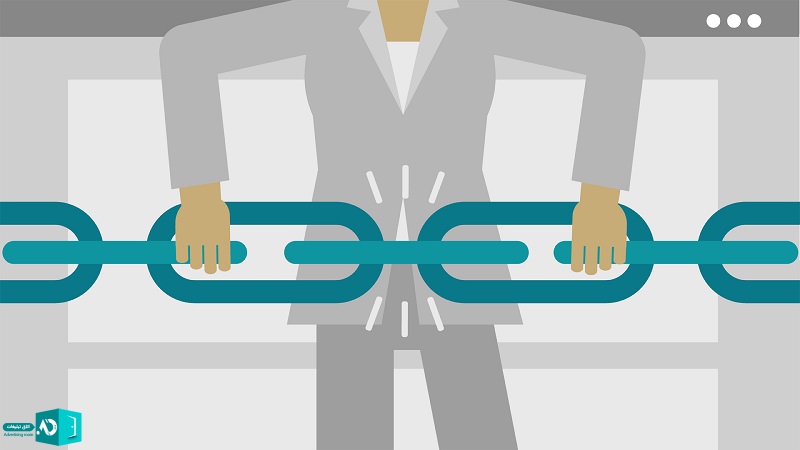[vc_row][vc_column][vc_column_text]
آموزش فعال کردن مدیریت پیوندها در وردپرس
[/vc_column_text][/vc_column][/vc_row][vc_row][vc_column][vc_text_separator title=”” i_icon_fontawesome=”fa fa-file-text-o” i_color=”juicy_pink” color=”turquoise” border_width=”2″ add_icon=”true”][/vc_column][/vc_row][vc_row][vc_column][vc_column_text]
ضمن سلام و خسته نباشید خدمت کاربران خوب سایت ادروم و تمامی وبمستران و وردپرس کاران عزیز در این پست میخوایم به شما آموزش فعال کردن بخش مدیریت پیوند ها در وردپرس با کد رو آموزش دهیم. همونطور که میدونید این بخش بسیار کاربردی در ورژن های پایین وردپرس می باشد و در نسخه های جدید این بخش کاربردی که بسیار هم مهم بود حذف شده.قصد ندارم این بخش رو معرفی کنم پس یه راست بریم سراغ آموزش فعال کردن این بخش با کد.
[vc_row][vc_column][vc_message message_box_style=”solid-icon” style=”round” message_box_color=”success”]
همچنین مطالعه کنید این مقاله را : نحوه استفاده از شورت کد در وردپرس
[/vc_message]
کد فعالسازی مدیریت پیوندها در وردپرس
اگر برای فعال سازی این بخش دنبال افزونه هستید باید بگم که متاسفانه فقط وقت تلف کردنه و چیزی جز ضربه زدن و پایین اوردن سرعت لود سایت شما رو به همراه ندارد. شما به راحتی با افزودن یک خط کد میتوانید این بخش رو دوباره در سایتتون فعال کنید.
کد فعالسازی مدیریت پیوندها وردپرس
برای این کار کافی است از قسمت منو ها گزینه نمایش و در زیر مجموعه گزینه ویرایشگر رو انتخاب کنید تا وارد بخش ویرایشگر قالب/ پوسته وردپرسی خود شوید. روی فایل function.php کلیک کنید و کد زیر رو در این بخش کلیک کنید.
add_filter( 'pre_option_link_manager_enabled', '__return_true' );
بعد از اضافه کردن سایت خود را رفرش کنید. میبینید که مدیریت پیوندها در سایتتون فعال شده است. به همین سادگی توانستید این بخش را فعال کنید.
نکته: قبل از اضافه کردن کد به فایل فانکشن حتما از فایل فانکشن بک آپ تهیه نمایید.
خب آموزش به پایان رسید
امیدواریم از این اموزش نهایت استفاده رو برده باشید
[/vc_column_text][vc_text_separator title=”انجمن ما” color=”turquoise”][/vc_column][vc_column][/vc_column][vc_column][/vc_column][/vc_row][vc_row][vc_column width=”1/2″][vc_single_image image=”173″ img_size=”full” alignment=”center” style=”vc_box_shadow_3d” onclick=”custom_link” img_link_target=”_blank” link=”http://forum.adroom.ir”][/vc_column][vc_column width=”1/2″][dt_vc_list]
- عضو انجمن ما شوید و از امکانات آن بهره ببرید.
- با عضویت در انجمن ما رایگان تبلیغ کنید.
- تبلیغ وبلاگ,وبسایت,محصولات و……
- در انجمن ما افراد متخصص زیادی حضور دارند.
- با آنها به مباحثه بپردازید و مشاوره دریافت کنید.
[/dt_vc_list][vc_btn title=”ورود به انجمن” style=”gradient” gradient_color_2=”vista-blue” size=”lg” align=”center” i_icon_fontawesome=”fa fa-user-plus” button_block=”true” add_icon=”true” link=”url:http%3A%2F%2Fforum.adroom.ir|title:%D8%A7%D9%86%D8%AC%D9%85%D9%86|target:%20_blank|rel:nofollow”][/vc_column][/vc_row][vc_row][vc_column][vc_separator][/vc_column][/vc_row][vc_row][vc_column][/vc_column][/vc_row]